Richten Sie Ihr E-Mail-Konto mit Outlook 2010 Schritt für Schritt ein.
Wenn Sie im Control Panel eine E-Mail-Adresse erstellt haben, können Sie diese in Outlook 2010 einrichten.
E-Mail-Konten-Verwaltung
Wählen Sie oben links «Datei» und danach «Konto hinzufügen».
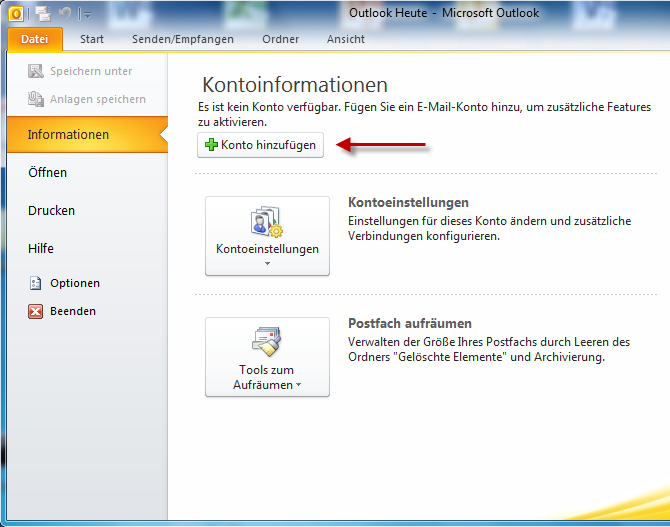
Automatische Konfiguration
Mit «Ihr Name» benennen Sie Ihr Konto (dies dient als Anzeige in der Kontenliste) und auch Ihren Absender-Namen welcher den Empfängern Ihrer E-Mail angezeigt wird.
Tragen Sie Ihre vollständige E-Mail-Adresse und bei «Kennwort» das Passwort Ihrer E-Mail-Adresse ein, welches Sie beim Erstellen der E-Mail-Adresse im Control Panel selber definiert haben.
Mit «Weiter» wird automatisch nach den richtigen Kontoeinstellungen gesucht.
Wenn Sie die Erfolgsseite sehen, wurde Ihr Konto erfolgreich eingerichtet.
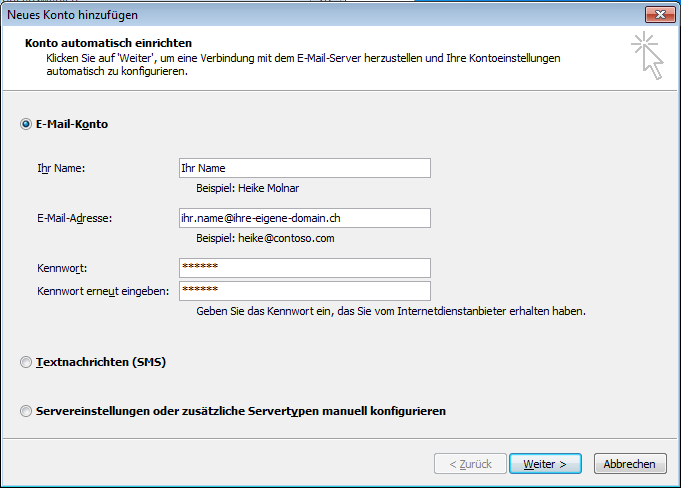
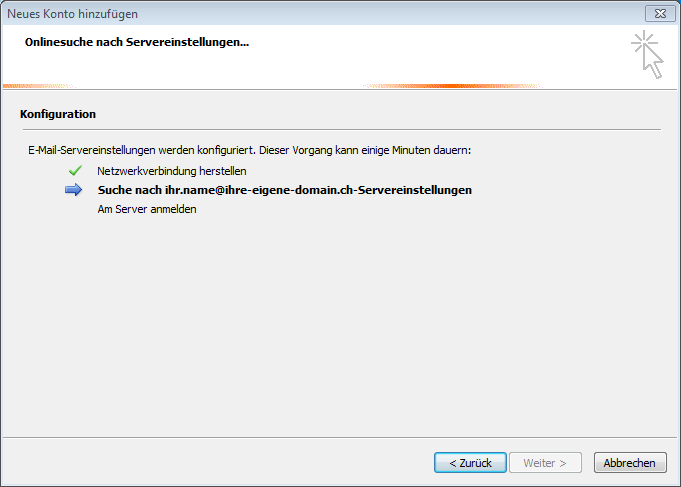
Es benötigt eine separate Bestätigung zur Übernahme der gefunden Auto-Konfiguration und danach ist Ihr Konto eingerichtet:
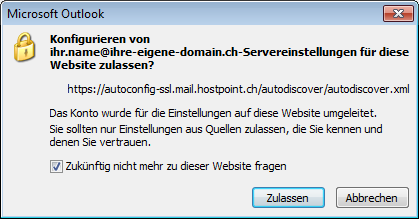
Manuelle Konfiguration
Um die E-Mail-Adresse selber einzurichten wählen Sie «Servereinstellungen oder zusätzliche Servertypen manuell konfigurieren» und klicken danach auf «Weiter».
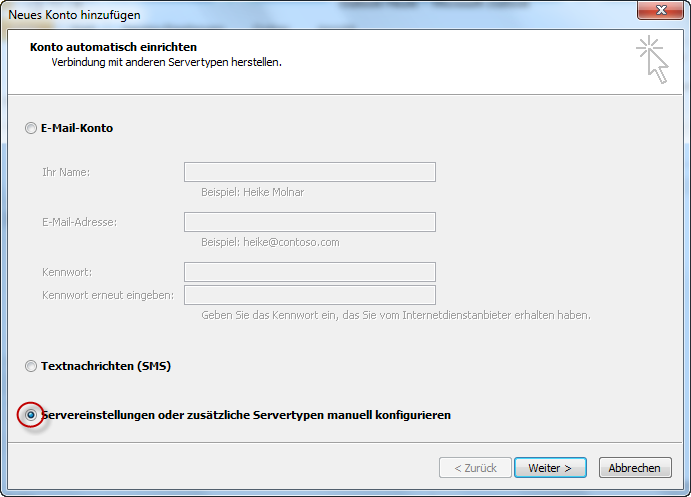
Auswahl des Kontentyps: POP oder IMAP
Wählen Sie nun zwischen einem POP3 oder einem IMAP Account.
- IMAP
- Mit IMAP bleiben Ihre E-Mails auf dem Server. Beim Lesen wird jedes Mal eine Kopie vom Server heruntergeladen.
- POP3
- Mit POP3 werden Ihre E-Mails in Ihr Outlook heruntergeladen und gespeichert. Die Nachrichten werden somit vom Server gelöscht. Sie können Ihre E-Mails damit jederzeit auch offline lesen - z. B. im Zug.
Wenn Sie sich nicht sicher sind, wählen Sie IMAP.
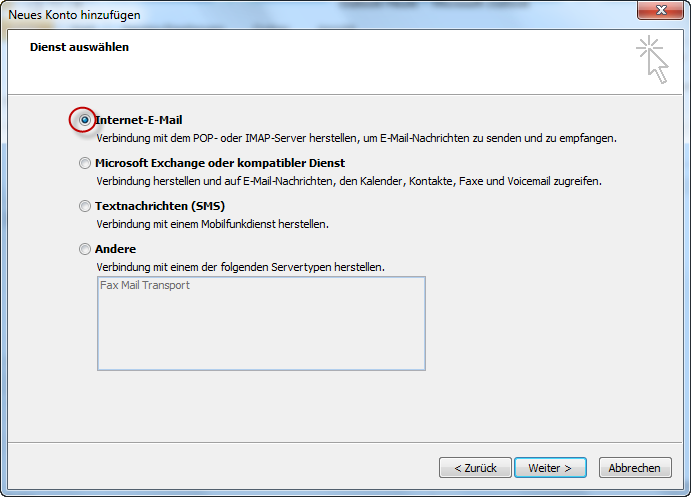
Konfiguration
Mit «Ihr Name» benennen Sie Ihr Konto (dies dient als Anzeige in der Kontenliste) und auch Ihren Absender-Namen welcher den Empfängern Ihrer E-Mail angezeigt wird.
Tragen Sie Ihre vollständige E-Mail-Adresse ein.
Tragen Sie bei «Posteingangsserver» für IMAP imap.mail.hostpoint.ch oder für POP3 pop.mail.hostpoint.ch als Servernamen ein
Bei «Postausgangsserver» ist asmtp.mail.hostpoint.ch als Servernamen einzutragen.
Bei «Benutzername» tragen Sie Ihre vollständige E-Mail-Adresse und bei «Passwort» das zugehörige Passwort ein.
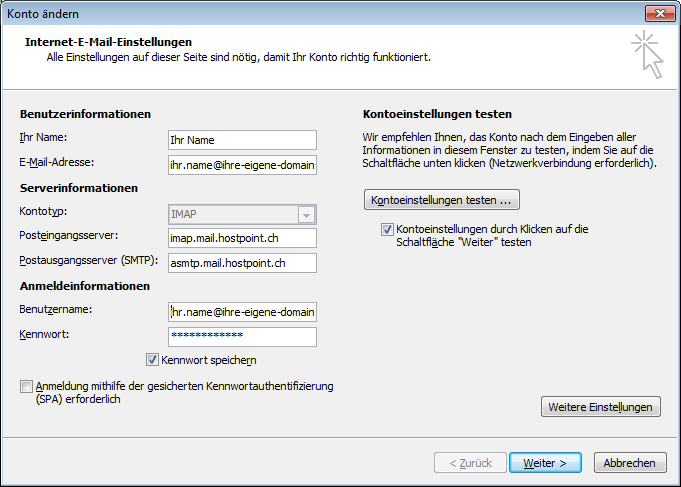
Wählen Sie nun «Weitere Einstellungen» und klicken Sie auf den Reiter «Postausgangsserver».
Aktivieren Sie zwingend die Authentifizierung für Ihren Postausgangsserver. Am einfachsten ist es, wenn Sie die Option «Gleiche Einstellungen wie für Posteingangsserver verwenden» auswählen.
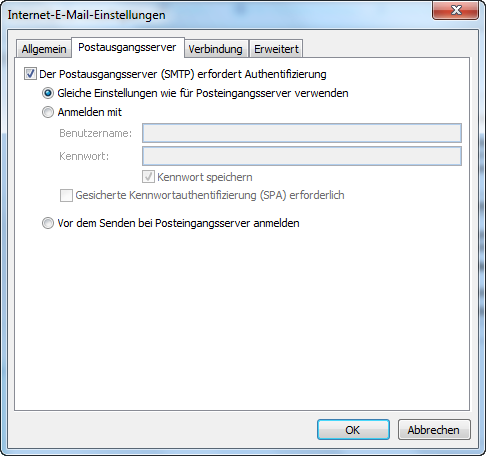
Wählen Sie danach den Reiter «Erweitert» an um die Verschlüsselung zu überprüfen.
| Konten- und Verbindungstyp | Port |
|---|---|
| IMAP mit SSL | 993 |
| IMAP ohne SSL / mit TLS | 143 |
| POP3 mit SSL | 995 |
| POP3 ohne SSL / mit TLS | 110 |
| SMTP mit SSL | 465 |
| SMTP ohne SSL / mit TLS | 587 |
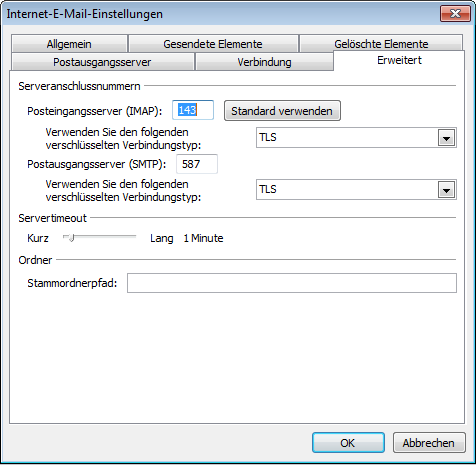
Für Supportanfragen verwenden Sie bitte dieses Formular.



